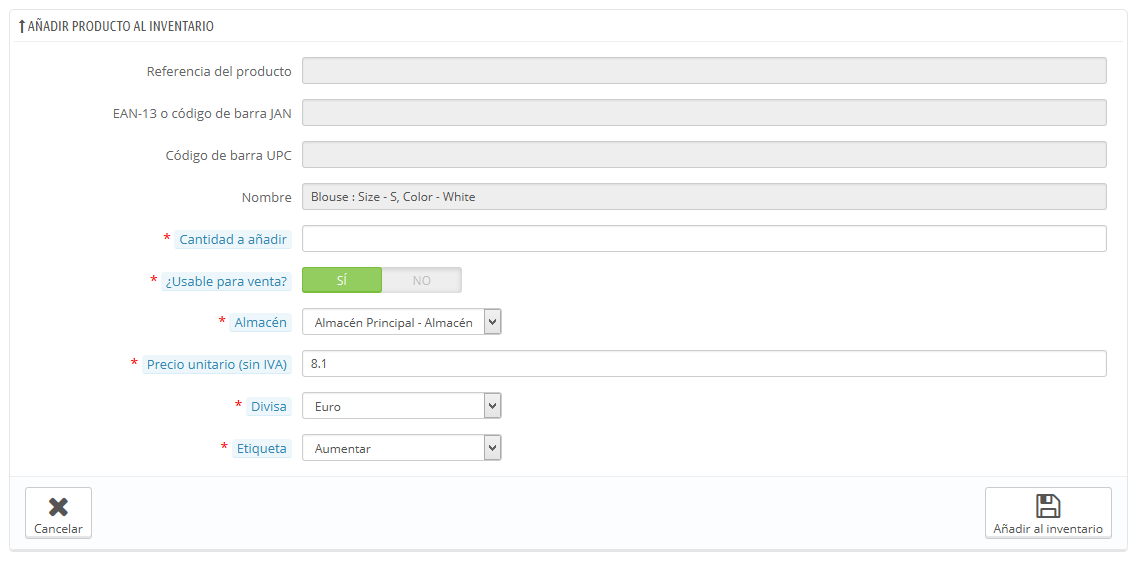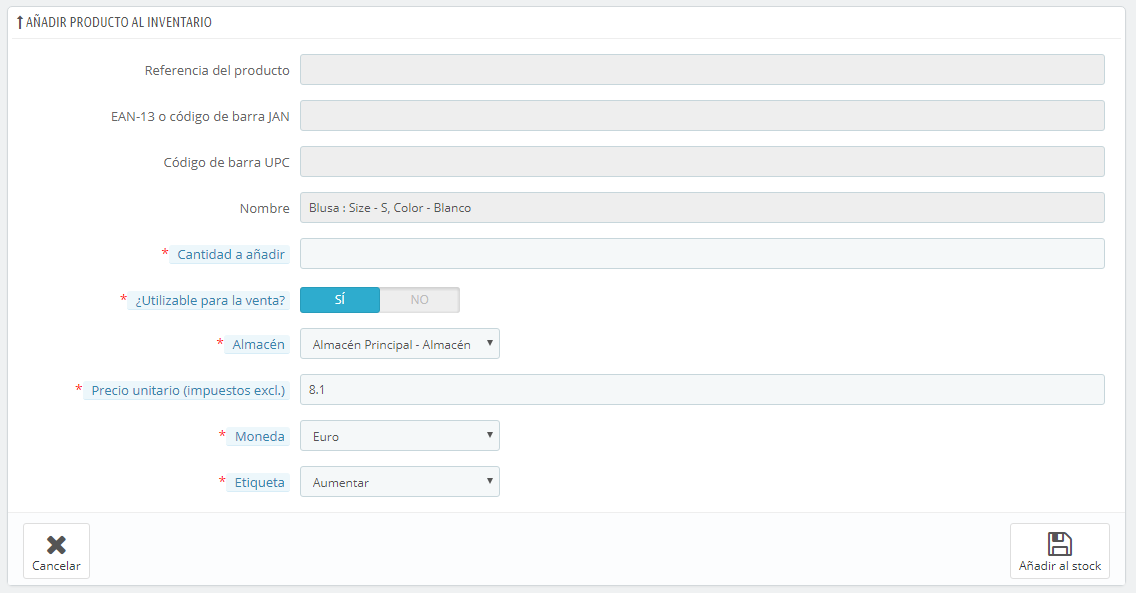...
Para añadir más existencias a un producto, utiliza el botón de acción "Añadir stock" (flecha hacia arriba) en el producto o variación del producto deseado. Una nueva página se abre, conteniendo un formulario donde se muestra la información más importante con el fin de ayudarte a identificar un producto con certeza (referencia, EAN13, su código UPC, y su nombre). Esta información no puede ser modificada desde este formulario, de ahí que los campos se encuentren en un color gris.
A continuación, debes especificar:
- Cantidad a añadir. Este número debe ser positivo. No puedes eliminar existencias utilizando un número negativo.
- ¿Usable ¿Utilizable para venta?. Si dicha cantidad está destinada para la venta, o simplemente será almacenada hasta que tomes una decisión sobre ella. En el segundo caso, ésta es considerada como "reservada".
- Almacén. El almacén donde este stock será añadido. El formulario tan solamente te permite añadir stock para un producto en una sola tienda al mismo tiempo. Si necesitas añadir stock de este producto en más de un almacén, debes repetir este proceso para cada almacén.
- Precio unitario (impuestos excl.). El precio unitario para el producto en el momento de la adición. Este precio se utiliza para la valoración de las existencias.
- Moneda. La moneda utilizada para el precio unitario. Si la moneda no está disponible, puedes crear una desde la página "Monedas", bajo el menú "Localización", o importarla desde la página "Localización" bajo el menú "Localización", importando el paquete de localización del país donde se utilice esta divisa que deseas utilizar.
- Etiqueta. Una etiqueta para el movimiento del stock que estás generando, para futuras consultas. Esta es puramente informativa.
...